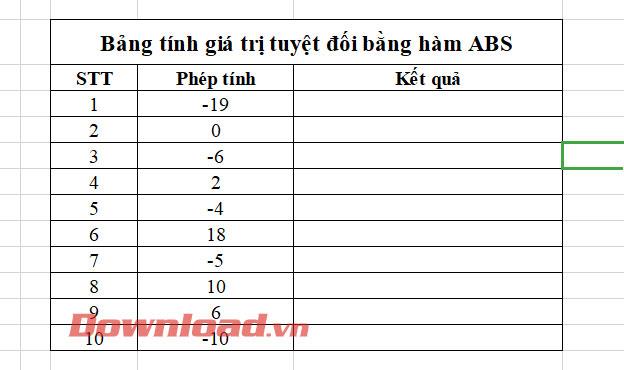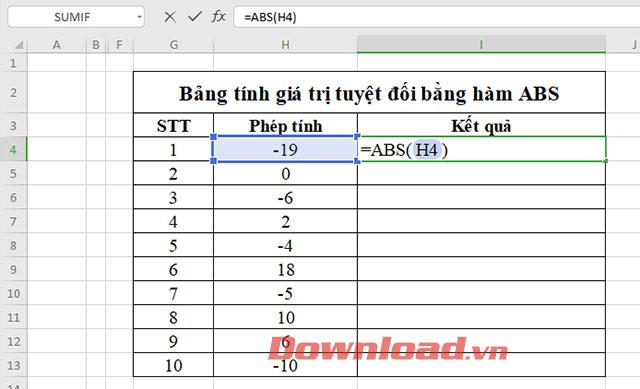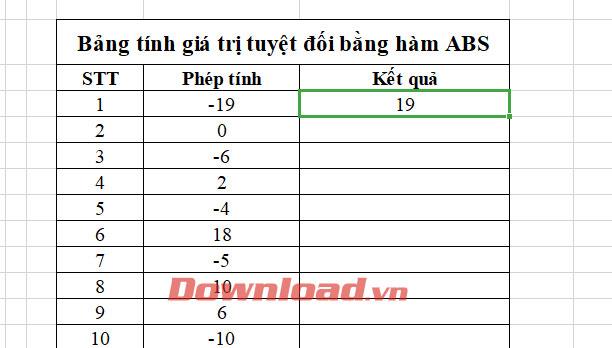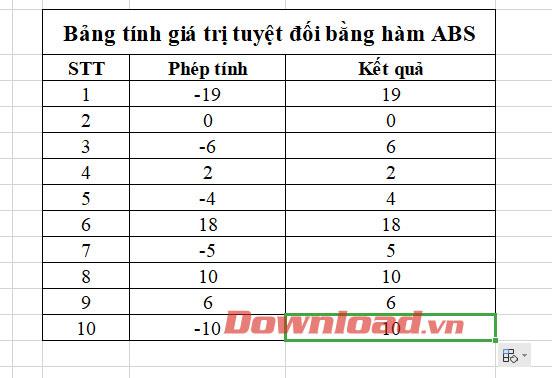Funkcia ABS sa používa na výpočet absolútnej hodnoty čísla alebo výpočtu. Použitie funkcie ABS je celkom jednoduché a výsledkom výpočtov je vždy nezáporné číslo.
Ako vieme, absolútna hodnota reálneho čísla je vždy nezáporné číslo (tj väčšie alebo rovné 0). Keď je výsledkom funkcie nezáporné číslo, je nevyhnutnou podmienkou potvrdenie správneho výsledku. Ako sme povedali, použitie funkcie ABS je pomerne jednoduché, preto sa často používa v kombinácii s inými funkciami na výpočty v Exceli.
Ako použiť funkciu ABS na výpočet absolútnej hodnoty v Exceli
Video tutoriál o použití funkcie ABS na výpočet absolútnej hodnoty v Exceli
Štruktúra funkcie ABS
=ABS(číslo)
V ktorom: číslo je reálne číslo, ktoré vyžaduje absolútnu hodnotu a je povinným parametrom.
Pozor:
- Absolútna hodnota akéhokoľvek reálneho čísla je vždy nezáporná.
- Absolútna hodnota nuly je sama sebou.
Napríklad použite ABS na výpočet absolútnej hodnoty
Vypočítajte absolútnu hodnotu hodnôt v nasledujúcej tabuľke:
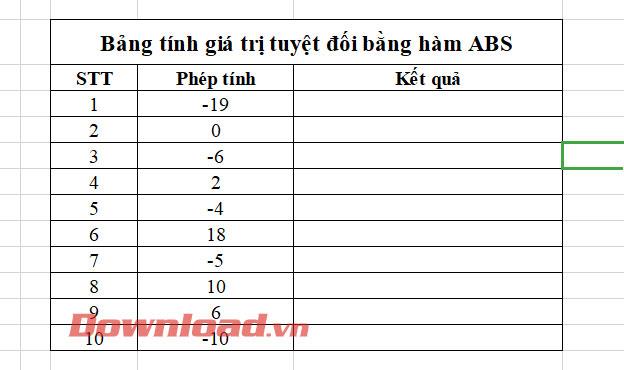
Tabuľka absolútnej hodnoty
Vzorec na výpočet v bunke I4 =ABS(H4)
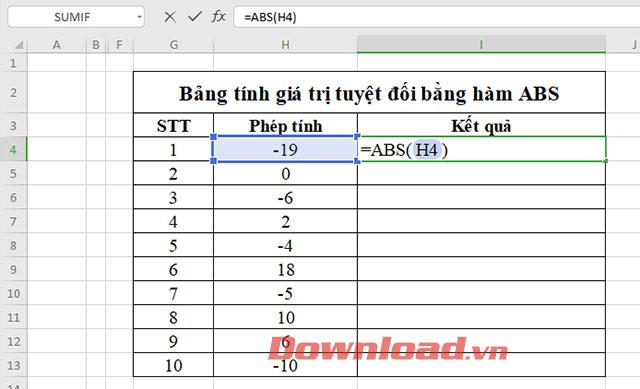
Vzorec na výpočet absolútnej hodnoty
Výsledok prijatý v bunke I4 bude 19
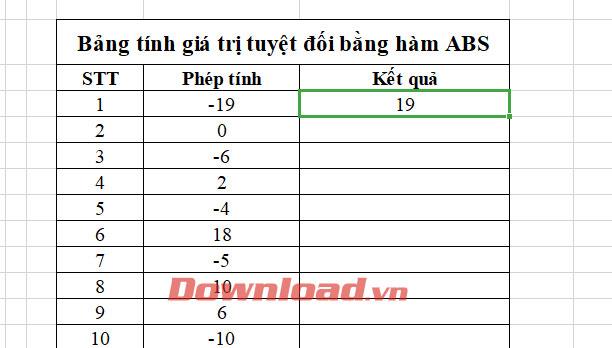
Výsledky sa vypočítajú podľa vzorca
Potom umiestnite kurzor myši do bunky I4 tak, aby sa zobrazilo znamienko plus, a potiahnite ho nadol, aby ste pomocou funkcie ABS skopírovali vzorec pre všetky hodnoty vo vašej tabuľke s absolútnymi hodnotami.
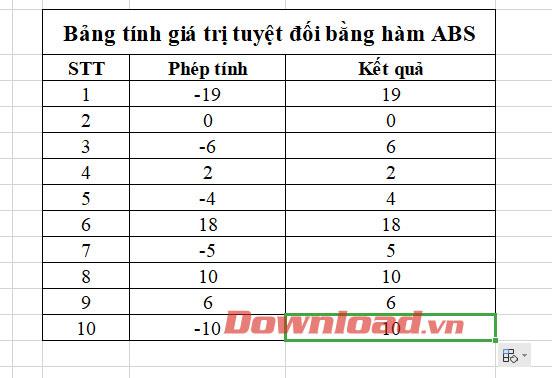
Skopírujte vzorec do celej tabuľky
Mohlo by vás zaujímať: